AirPlayMirror (Demo)
O AirPlayMirror é um aplicativo Receiver no Android para espelhamento e transmissão do AirPlay a partir de dispositivos Apple. Um dispositivo Apple AirPlay pode ser um iPhone, um iPad, um iPodTouch, um MacBook, um iMac ou um MacMini. Usando o AirPlayMirror Receiver, o dispositivo Android pode espelhar a tela de um dispositivo da Apple ou reproduzir áudio / vídeo / fotos armazenadas no dispositivo da Apple ou reproduzir links de vídeo do YouTube a partir do dispositivo da Apple pela rede local. Isso é muito útil para compartilhar a tela e o conteúdo do dispositivo da Apple com familiares, amigos, colegas, clientes ou parceiros de negócios.
***** 15 minutos de teste / demonstração de demonstração limitada *****
Características:
-------------
o Espelhamento de tela de dispositivos da Apple (iOS versão 7.1 a 12).
o Mirror / cast de até 4 dispositivos da Apple simultaneamente.
o Reprodução do conteúdo de mídia do dispositivo da Apple.
o Slideshow de fotos, imagens e vídeos do dispositivo Apple.
o Restringir o usuário não autorizado de compartilhar seu dispositivo Apple usando o recurso de senha.
o Reprodução do conteúdo gratuito do YouTube do dispositivo Apple para o receptor AirPlayMirror.
o Redimensionar e mover a janela de espelhamento / moldagem na visualização do aplicativo.
o Compartilhar tela do jogo durante o jogo no dispositivo da Apple.
Instruções de uso do aplicativo AirPlayMirror (Demo):
1. Inicie o aplicativo AirPlayMirror (Demo) no dispositivo Android. O aplicativo começará a anunciar o dispositivo Android como um receptor AirPlayMirror. O nome padrão do receptor é o nome do dispositivo Android.
2. No dispositivo Apple, ative o AirPlay e selecione o nome do AirPlayMirror Receiver na lista. Ative o espelhamento usando o controle deslizante. O dispositivo da Apple deve estar na mesma rede que o dispositivo Android.
3. No aplicativo AirPlayMirror, a lista de dispositivos Apple conectados ao aplicativo é mostrada em uma tela de controle semitransparente, que desliza ao tocar ">". Para espelhamento sem obstáculos, deslize a tela de controle para a esquerda, passando-a para a esquerda ou tocando fora da tela de controle.
4. Pode-se desconectar o dispositivo Apple e silenciar / ativar o espelhamento / fundição tocando na janela de espelhamento do aplicativo por cerca de dois segundos, ou indo para a tela de controle e executando a desconexão e mudo / mudo.
5. Tocando no ícone Configurações na tela de controle, o usuário pode navegar para Configurações, onde o usuário pode renomear o nome do AirPlayMirror Receiver, habilitar / desabilitar senha para autenticação, habilitar / desabilitar a descoberta do AirPlay Recever, alterar a qualidade do espelhamento, definir a largura de banda do YouTube ou redefinir para as configurações padrão.
Você pode nos contatar em [email protected].
***** 15 minutos de teste / demonstração de demonstração limitada *****
Características:
-------------
o Espelhamento de tela de dispositivos da Apple (iOS versão 7.1 a 12).
o Mirror / cast de até 4 dispositivos da Apple simultaneamente.
o Reprodução do conteúdo de mídia do dispositivo da Apple.
o Slideshow de fotos, imagens e vídeos do dispositivo Apple.
o Restringir o usuário não autorizado de compartilhar seu dispositivo Apple usando o recurso de senha.
o Reprodução do conteúdo gratuito do YouTube do dispositivo Apple para o receptor AirPlayMirror.
o Redimensionar e mover a janela de espelhamento / moldagem na visualização do aplicativo.
o Compartilhar tela do jogo durante o jogo no dispositivo da Apple.
Instruções de uso do aplicativo AirPlayMirror (Demo):
1. Inicie o aplicativo AirPlayMirror (Demo) no dispositivo Android. O aplicativo começará a anunciar o dispositivo Android como um receptor AirPlayMirror. O nome padrão do receptor é o nome do dispositivo Android.
2. No dispositivo Apple, ative o AirPlay e selecione o nome do AirPlayMirror Receiver na lista. Ative o espelhamento usando o controle deslizante. O dispositivo da Apple deve estar na mesma rede que o dispositivo Android.
3. No aplicativo AirPlayMirror, a lista de dispositivos Apple conectados ao aplicativo é mostrada em uma tela de controle semitransparente, que desliza ao tocar ">". Para espelhamento sem obstáculos, deslize a tela de controle para a esquerda, passando-a para a esquerda ou tocando fora da tela de controle.
4. Pode-se desconectar o dispositivo Apple e silenciar / ativar o espelhamento / fundição tocando na janela de espelhamento do aplicativo por cerca de dois segundos, ou indo para a tela de controle e executando a desconexão e mudo / mudo.
5. Tocando no ícone Configurações na tela de controle, o usuário pode navegar para Configurações, onde o usuário pode renomear o nome do AirPlayMirror Receiver, habilitar / desabilitar senha para autenticação, habilitar / desabilitar a descoberta do AirPlay Recever, alterar a qualidade do espelhamento, definir a largura de banda do YouTube ou redefinir para as configurações padrão.
Você pode nos contatar em [email protected].
Categoria : Reproduzir e editar vídeos

Pesquisas associadas
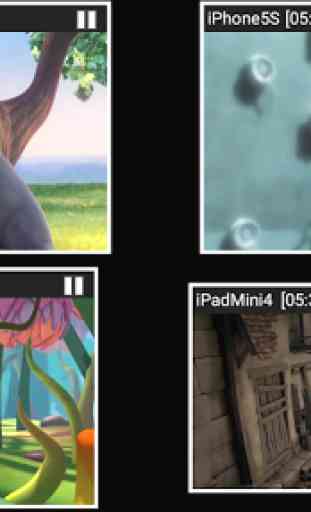
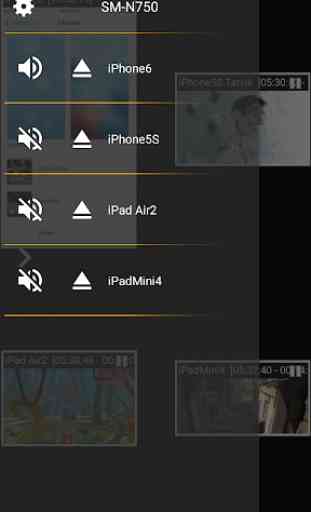
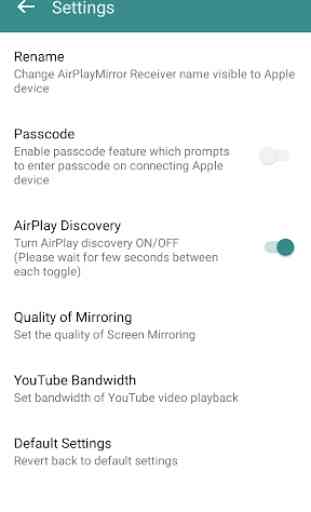
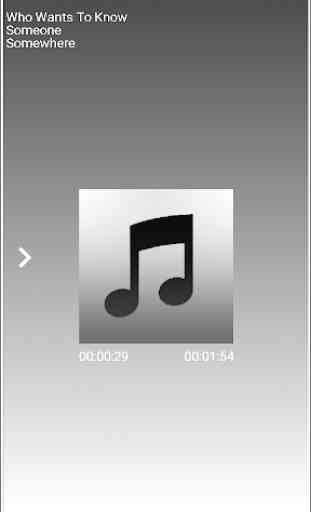

Não consigo instalar?